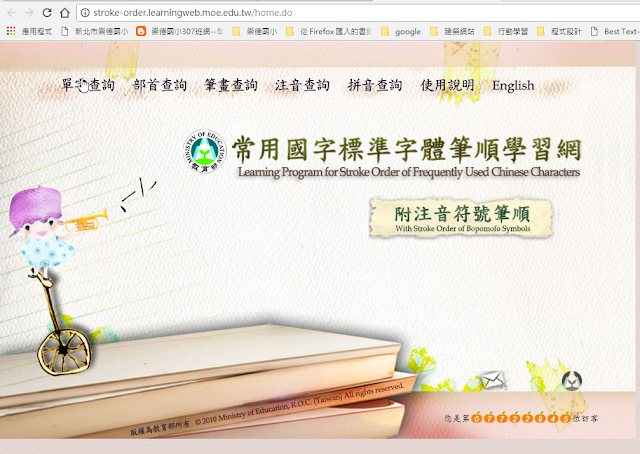一直覺得班上孩子在學習語文上,若能熟悉正確「筆順」對生字的練習與錯別字的減少有很大的幫助,不過雖然在課前預習都要求孩子要依課本後的筆順描紅,但總覺得成效不大,有些孩子的筆順仍有點「隨意」,對字形結構並不那麼的在意,最後變成錯字連連,而「生字語詞」這些基本功竟變成班上孩子在國語課的罩門,也讓老蘇傷透腦筋。
為了讓小朋友能熟悉正確「筆順」的寫法,特別為孩子介紹教育部的常用國字標準字體筆順學習網行動版,讓小朋友用手指直接在平板上書寫筆順,它除了有筆順介紹外,還可以接手寫練習,十分適合中年級的小朋友。
這次趁著新的課程的課前預習,讓孩子挑選課文中最難的5個字來練習,由於在寫的時候不管落筆的位置、起筆的位置都有嚴格的規範,筆劃如果沒寫完整就無法通過,所以小朋友得要一筆一劃的寫好,對孩子來說也是個挑戰,因此在教室中時而可見孩子們專注認真的寫著筆劃。